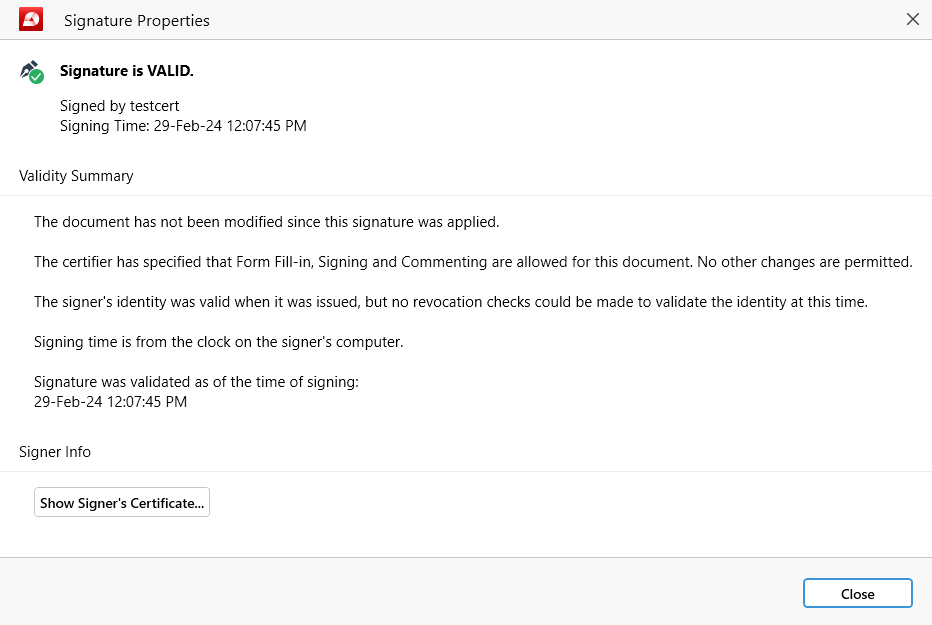חתימה דיגיטלית על מסמכים
חתימה דיגיטלית פועלת כמו טביעת האצבע האלקטרונית הייחודית שלך על מסמכים דיגיטליים. זה ’ זה מאובטח יותר מאשר חתימות דיו שכן הוא משתמש בשילוב של מפתח ציבורי ומפתח פרטי. ברגע שאתה חתום דיגיטלית על מסמך, הוא יכול ’ לא ניתן לשנות, מה שמבטיח את האותנטיות שלו ברחבי העולם.
MobiPDF מאפשר לך לחתום דיגיטלית על כל קובץ PDF בקלות.
הוספת חתימות דיגיטליות
כדי לחתום על המסמך שלך באופן דיגיטלי:
- לחץ על “ חתימה דיגיטלית ” .
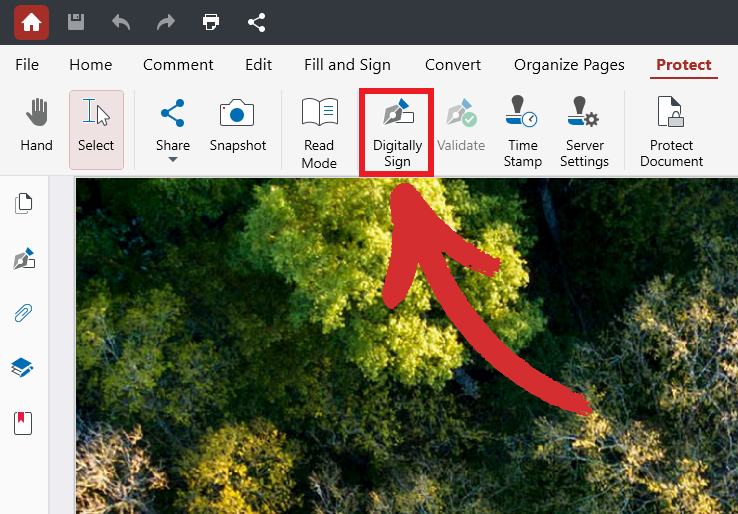
- בחר היכן ברצונך למקם את החתימה הדיגיטלית שלך.
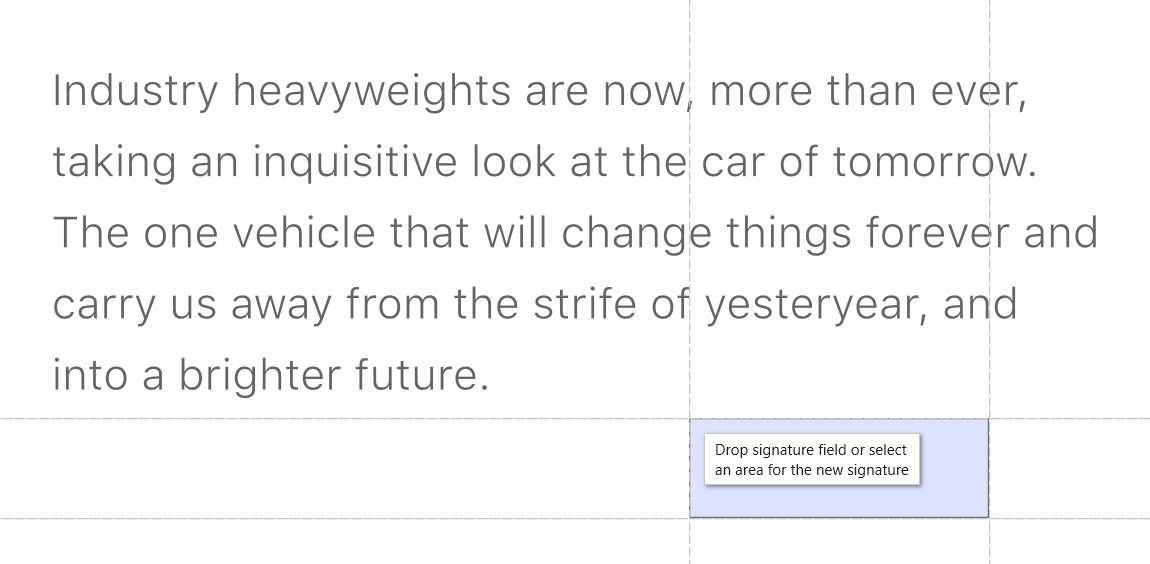
- בחר את החתימה שלך מהתפריט הנפתח (אם רלוונטי).
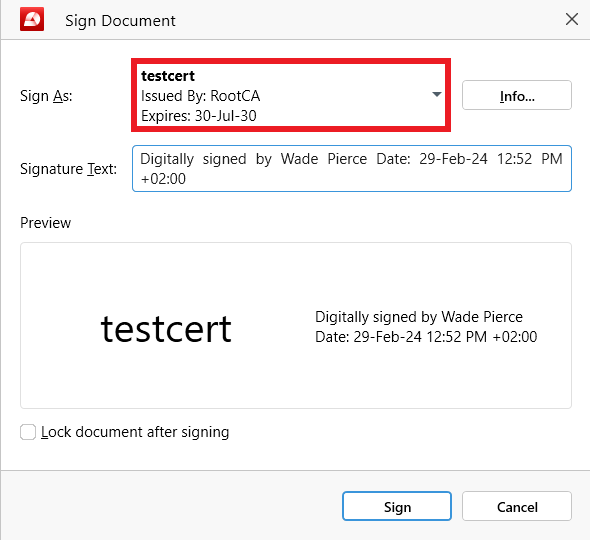
- ערוך את טקסט החתימה, במידת הצורך.
- לחץ על “ חתום ” כדי להוסיף את החתימה הדיגיטלית שלך.
- אתה ’ חתמת בהצלחה את ה-PDF שלך בצורה דיגיטלית!
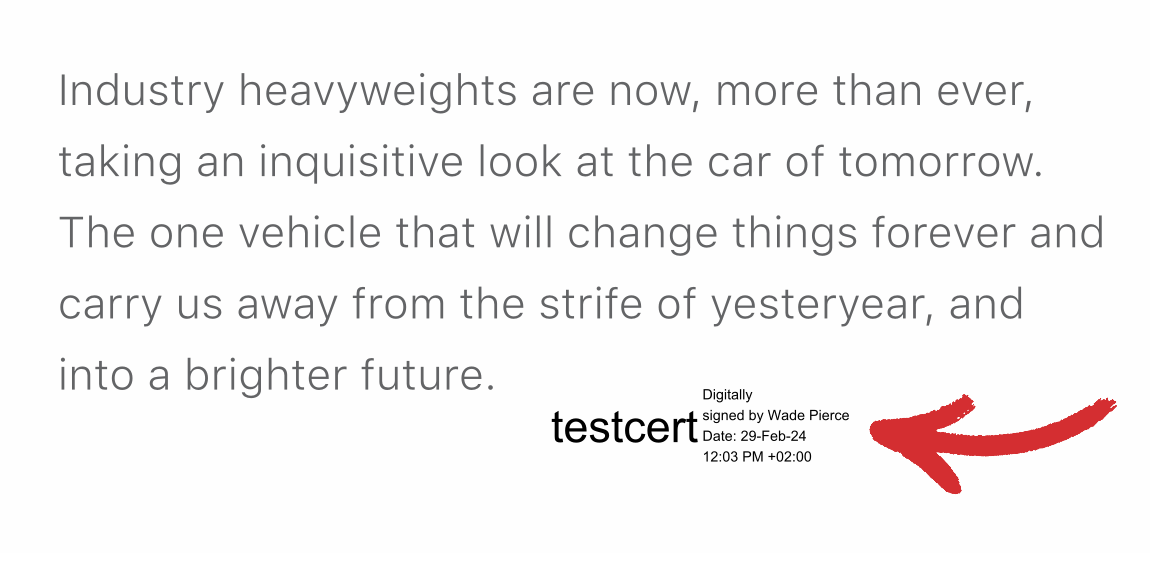
טיפ : ניתן גם לנעול את המסמך לאחר החתימה . בנוסף לאיסור על משתמשים לערוך את המסמך שלך, זה גם יבטיח שהם זכו ’ לא יוכלו להשאיר הערות ותגיות, כמו גם חתימות וחותמות זמן דיגיטליות משלהם.
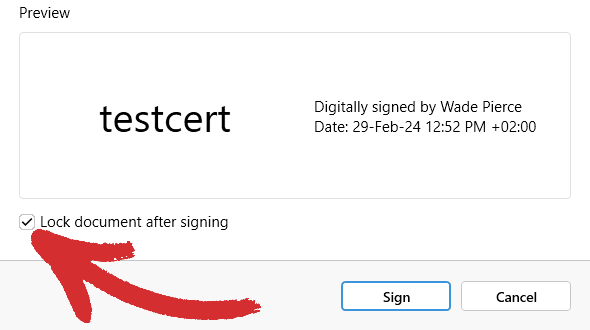
מחיקת חתימות דיגיטליות
לפעמים, ייתכן שיהיה עליך להסיר חתימה דיגיטלית מהמסמך שלך כדי לעדכן את תוכנו או אם תקבע שאין צורך להגן עליו עוד. עם זאת, אתה יכול להסיר רק חתימות דיגיטליות שהאישורים שלהן מותקנים במחשב שלך. במילים אחרות, אתה יכול להסיר רק את החתימות הדיגיטליות האישיות שלך ולא מישהו אחר ’ ס.
עם זאת, כדי למחוק את החתימה הדיגיטלית שלך מ-PDF:
- גש ל- “ הייעודי “ חתימות דיגיטליות ” לוח צד.
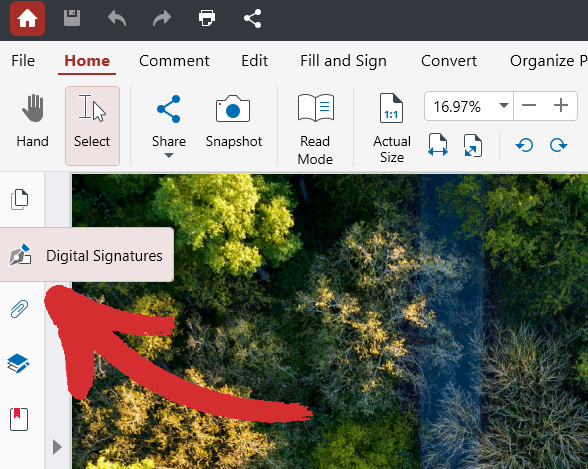
- לחץ לחיצה ימנית על החתימה שלך מהרשימה המוצגת.
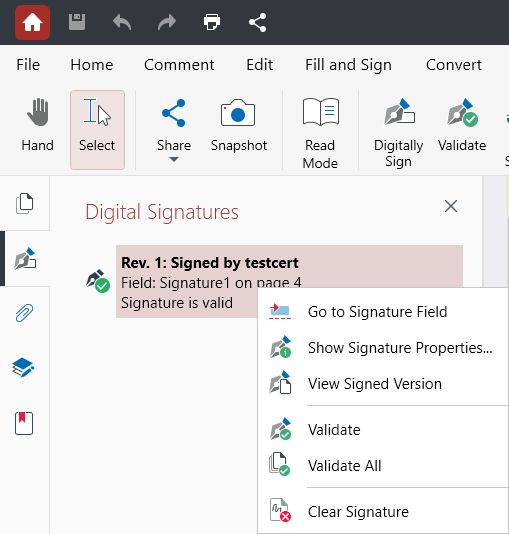
- בחר “ חתימה נקה ” כדי להסיר אותו מה-PDF שלך.
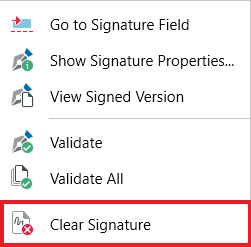
טיפ : אם החתימה הדיגיטלית שלך לא מאומתת באופן אוטומטי, אתה יכול לעשות זאת באופן ידני על ידי לחיצה על “ אימות ”  מ- “ הגן ” קטע או לחיצה ימנית על החתימה שלך בחלונית הצדדית ולחיצה על “ אימות ” או “ אמת הכל ” .
מ- “ הגן ” קטע או לחיצה ימנית על החתימה שלך בחלונית הצדדית ולחיצה על “ אימות ” או “ אמת הכל ” .